Word分栏排版技巧,轻松打造杂志效果
时间:2025-08-19 11:25:54 297浏览 收藏
想要让你的Word文档瞬间提升格调,拥有杂志般的专业排版?本文为你详细解读Word分栏排版技巧,教你轻松玩转“布局”选项卡中的“栏”功能,无论是预设分栏还是自定义设置,都能满足你的需求。文章不仅讲解了如何快速实现Word文档分栏,更深入探讨了分栏后的美化调整,包括栏宽间距、分隔线、首字下沉、图片插入等细节处理,以及字体字号、段落对齐等排版技巧。此外,还针对文字溢出问题提供了实用解决方案,并分享了避免排版混乱的技巧,如使用分节符、锁定对象位置等。掌握这些Word分栏排版技巧,让你的文档告别单调,瞬间提升可读性和视觉吸引力,轻松打造专业杂志风格!
分栏排版可提升文档可读性与美观度,通过“布局”选项卡中的“栏”功能实现,支持预设或自定义分栏;调整栏宽、间距、分隔线、字体、对齐方式及使用首字下沉、图片、文本框等元素可优化视觉效果;遇文字溢出可调字号、间距或启用连字符,用分节符和锁定对象可防排版混乱。
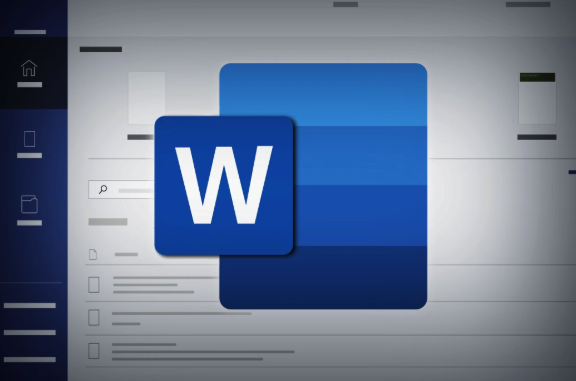
Word文档分栏排版,简单来说,就是把你的文档页面像杂志一样分成几列。这样做不仅能让内容更紧凑,方便阅读,还能提升文档的视觉吸引力。
分栏排版的核心在于合理利用页面空间,让信息呈现更高效。下面就来聊聊如何在Word里玩转分栏,打造杂志风格。
如何快速实现Word文档分栏?
- 选中文字或段落: 如果只想对文档的部分内容分栏,先选中它们。如果想对整个文档分栏,可以跳过这一步。
- 找到“布局”选项卡: 在Word菜单栏中,点击“布局”(也可能显示为“页面布局”)。
- 选择“栏”: 在“布局”选项卡中,找到“栏”的选项,点击它。
- 选择预设分栏数: Word提供了几种预设的分栏方式,比如“两栏”、“三栏”、“偏左”、“偏右”。选择你想要的分栏数。
- 自定义分栏: 如果预设的分栏方式不符合你的需求,可以选择“更多栏”。在这里,你可以自定义栏数、栏宽、栏间距,以及是否添加分隔线。
分栏后,如何调整让排版更美观?
分栏只是第一步,要让文档看起来像杂志一样专业,还需要进行一些细节调整。
- 调整栏宽和间距: 不同的内容适合不同的栏宽和间距。一般来说,文字内容较多的栏可以稍微宽一些,图片较多的栏可以窄一些。栏间距也要适中,太窄会显得拥挤,太宽又会显得空旷。
- 插入分隔线: 在分栏之间添加分隔线,可以使栏与栏之间的界限更清晰,增强视觉效果。
- 使用首字下沉: 像杂志一样,在段落的开头使用首字下沉,可以增加文档的艺术感。
- 插入图片和图表: 图片和图表是杂志排版中不可或缺的元素。在分栏文档中,合理地插入图片和图表,可以使文档更生动有趣。注意图片的分辨率要高,排版要与文字协调。
- 调整字体和字号: 不同的字体和字号会影响文档的整体风格。一般来说,正文部分可以选择易于阅读的字体,比如宋体、微软雅黑等。标题部分可以选择一些更具个性的字体。字号也要根据文档的需要进行调整。
- 使用项目符号和编号: 对于需要强调的内容,可以使用项目符号和编号进行突出显示。
- 注意段落对齐: 尽量使用两端对齐,使文档看起来更整齐。
分栏排版遇到文字溢出怎么办?
分栏排版最常见的问题就是文字溢出,也就是文字超出栏的边界。遇到这种情况,可以尝试以下方法:
- 减小字号: 这是最简单直接的方法。
- 调整栏宽: 如果只有少数文字溢出,可以尝试稍微增加栏宽。
- 调整字间距和行间距: 适当减小字间距和行间距,可以节省一些空间。
- 修改文字内容: 尽量使用简洁的语言,避免冗长的句子。
- 使用连字符: 开启Word的自动连字符功能,可以将过长的单词断开,使其能够完整地显示在栏中。
如何避免分栏排版出现排版混乱?
分栏排版有时会出现排版混乱的情况,比如文字跑到不该去的地方,图片错位等等。为了避免这种情况,可以注意以下几点:
- 使用分节符: 如果文档中有不同的分栏需求,可以使用分节符将文档分成不同的节,然后分别对每一节进行分栏设置。
- 锁定对象位置: 对于图片和图表等对象,可以锁定其位置,防止它们随意移动。
- 使用文本框: 对于一些需要特殊排版的内容,可以使用文本框将其框起来,然后进行单独的排版。
- 定期保存: 在进行分栏排版时,要定期保存文档,以防意外情况导致数据丢失。
总而言之,Word文档分栏排版并不是一件难事,只要掌握了基本的操作方法,并且注意一些细节问题,就能轻松地打造出杂志风格的文档。重要的是多尝试、多实践,找到最适合自己的排版方式。
文中关于Word分栏,布局选项卡,栏功能,排版技巧,文字溢出的知识介绍,希望对你的学习有所帮助!若是受益匪浅,那就动动鼠标收藏这篇《Word分栏排版技巧,轻松打造杂志效果》文章吧,也可关注golang学习网公众号了解相关技术文章。
-
501 收藏
-
501 收藏
-
501 收藏
-
501 收藏
-
501 收藏
-
467 收藏
-
315 收藏
-
171 收藏
-
210 收藏
-
457 收藏
-
482 收藏
-
220 收藏
-
149 收藏
-
297 收藏
-
177 收藏
-
488 收藏
-
253 收藏
-

- 前端进阶之JavaScript设计模式
- 设计模式是开发人员在软件开发过程中面临一般问题时的解决方案,代表了最佳的实践。本课程的主打内容包括JS常见设计模式以及具体应用场景,打造一站式知识长龙服务,适合有JS基础的同学学习。
- 立即学习 543次学习
-

- GO语言核心编程课程
- 本课程采用真实案例,全面具体可落地,从理论到实践,一步一步将GO核心编程技术、编程思想、底层实现融会贯通,使学习者贴近时代脉搏,做IT互联网时代的弄潮儿。
- 立即学习 516次学习
-

- 简单聊聊mysql8与网络通信
- 如有问题加微信:Le-studyg;在课程中,我们将首先介绍MySQL8的新特性,包括性能优化、安全增强、新数据类型等,帮助学生快速熟悉MySQL8的最新功能。接着,我们将深入解析MySQL的网络通信机制,包括协议、连接管理、数据传输等,让
- 立即学习 500次学习
-

- JavaScript正则表达式基础与实战
- 在任何一门编程语言中,正则表达式,都是一项重要的知识,它提供了高效的字符串匹配与捕获机制,可以极大的简化程序设计。
- 立即学习 487次学习
-

- 从零制作响应式网站—Grid布局
- 本系列教程将展示从零制作一个假想的网络科技公司官网,分为导航,轮播,关于我们,成功案例,服务流程,团队介绍,数据部分,公司动态,底部信息等内容区块。网站整体采用CSSGrid布局,支持响应式,有流畅过渡和展现动画。
- 立即学习 485次学习
